
Owen Little
0
4631
186
 La vida anémica de la batería de mi teléfono realmente agotó la diversión de un teléfono que de otro modo sería increíble, el Nexus 4. Durante la noche, normalmente perdería aproximadamente el 30-50% de la carga de la batería, mientras que ocioso! Obtendría unas dos o tres horas de uso antes de tener que recargar. Una batería débil no solo irrita al usuario, sino que también disminuye la vida útil del teléfono..
La vida anémica de la batería de mi teléfono realmente agotó la diversión de un teléfono que de otro modo sería increíble, el Nexus 4. Durante la noche, normalmente perdería aproximadamente el 30-50% de la carga de la batería, mientras que ocioso! Obtendría unas dos o tres horas de uso antes de tener que recargar. Una batería débil no solo irrita al usuario, sino que también disminuye la vida útil del teléfono..
Sin embargo, mis problemas de batería desaparecieron después de usar una sola aplicación: Wakelock Detector. A diferencia de otras aplicaciones de análisis de batería, Wake Lock Detector proporciona un método fácil para buscar problemas de aplicaciones que causan el agotamiento de la batería..
Este artículo explica cómo WLD identifica las aplicaciones que causan el agotamiento de la batería de su teléfono, demuestra su uso y lo compara con otras dos herramientas de análisis de batería superlativas: Carat y BetterBatteryStats.
¿Qué es un Wakelock??
Un wakelock es un mecanismo dentro del sistema operativo Android. Los programas que requieren recursos del sistema utilizan la función wakelock para mantener el teléfono despierto. Cuando el proceso finaliza su tarea, libera la función wakelock y el teléfono vuelve a dormir. Los waakelocks ocurren porque una aplicación solicitó la potencia de procesamiento de la CPU para realizar una tarea. Sin embargo, muchos wakelocks ocurren por razones triviales, en realidad no relacionadas con las funciones principales de su teléfono.
Existen dos tipos de wakelocks:
- Completo: Los wakelocks completos provocan que su dispositivo se active por completo, lo que provoca una gran pérdida de energía: enciende completamente la CPU, la pantalla (y la luz de fondo del teclado, en caso de que tenga un teclado de hardware en su dispositivo). Estos tienden a ser menos comunes que los wakelocks parciales. Aun así, todavía puede causar una descarga masiva de la batería.
- Parcial: Un wakelock parcial extrae completamente tu CPU del sueño, aunque no enciende la luz de fondo del teclado o la pantalla. Tenga en cuenta que, individualmente, un wakelock parcial no se agota tanto como uno completo, lo que lo hace menos amenazante, pero acumulativamente, causan una gran descarga en su batería. De hecho, la mayoría de los usuarios verán más consumo de batería debido a bloqueos parciales de wakelocks que a los completos. Cuanto más software se cargue en su dispositivo, más probabilidades tendrá de sufrir una gran cantidad de bloqueos parciales.
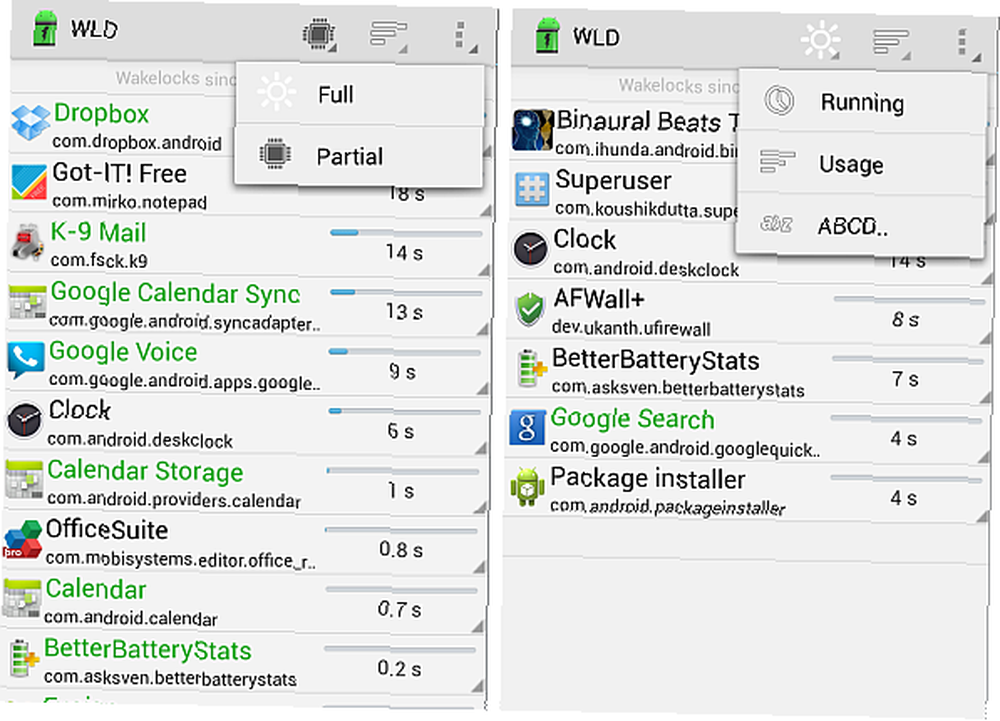
¿Cómo funciona el detector Wakelock??
Simplemente instale la aplicación y deje el teléfono solo durante unas horas mientras Wakelock Detector controla su consumo de energía. Cuando estés listo:
- Enciende WLD por primera vez. La primera ventana principal que muestra mostrará dos piezas importantes de información: Primero, las aplicaciones que causan wakelocks. Si toca las aplicaciones que causan wakelock, verá la barra de menú en la parte superior de la pantalla. En segundo lugar, si toca el botón de menú de tres puntos en la parte superior derecha de la pantalla, encontrará el botón de configuración.
- Presta atención a cantidad de tiempo Cada aplicación consume. Cuanto más largos sean los wakelocks asociados con cada aplicación, mayor será el consumo de batería. Si el servicio wastrel no es algo que se usa regularmente, es probable que sea un servicio en segundo plano que esté configurado incorrectamente o mal diseñado.
- Si toca una aplicación desde el menú principal, se le presentarán varias opciones: en primer lugar, puede desinstalar la aplicación a través de Play Store o, en segundo lugar, puede abrir la aplicación para volver a configurarla. Por mal comportamiento de Google o las aplicaciones del sistema, sugiero abrir la aplicación. Específicamente, apague el acceso de la aplicación al GPS y / o intente cerrar sesión. Para obtener más información sobre cómo reconfigurar algunos de los mayores desperdicios de batería, consulte mi artículo sobre cómo deshabilitar los servicios de Google 7 Servicios gratuitos de Google que le cuestan la vida útil y la privacidad de la batería 7 Servicios gratuitos de Google que le cuestan la vida útil y la privacidad de la batería Aquí le mostramos cómo proteger su privacidad y conserva la vida útil de la batería mientras usas un dispositivo Android. .
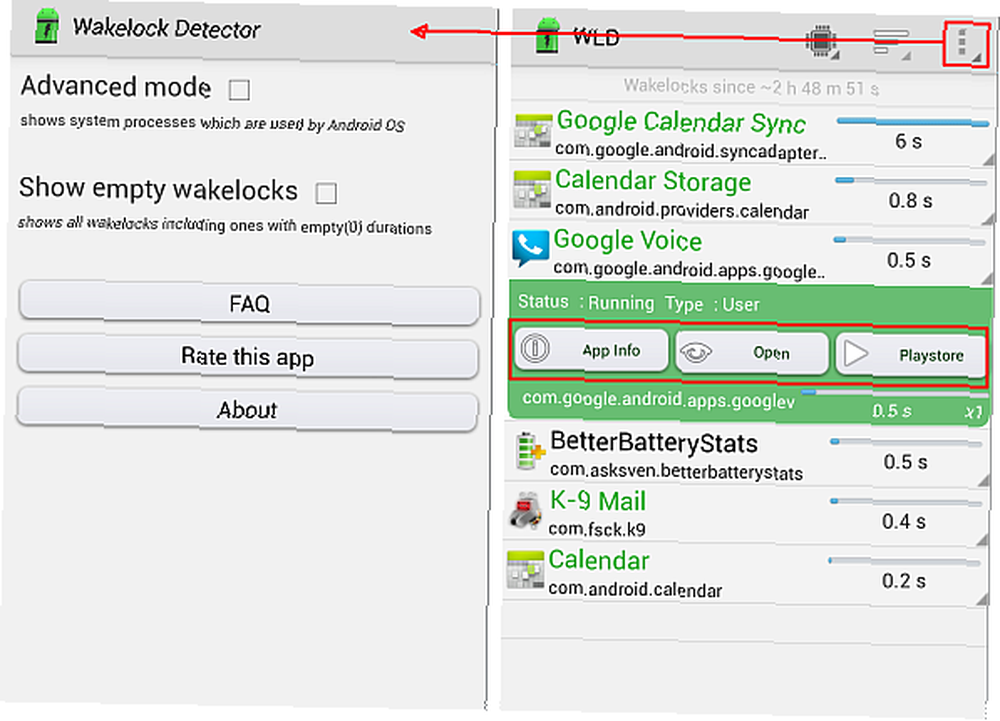
En mi caso, descubrí que dos aplicaciones causaron la mayor cantidad de batería descargada: Búsqueda de Google y Google Maps. La reconfiguración de las dos aplicaciones produjo otra día completo de uso.
¿Cómo se compara el detector Wakelock con la competencia??
Otras dos aplicaciones adoptan enfoques muy diferentes para monitorear el agotamiento de la batería: BetterBatteryStats, que requiere una comprensión más técnica y Carat, que requiere que ejecute la aplicación todos los días. Ambos tienen sus diversas fortalezas y debilidades, pero después de usar las tres aplicaciones, está claro que WLD proporciona el proceso de identificación más rápido a la vez que es extremadamente fácil de usar..
- BetterBatteryStats: si bien ofrece los resultados más completos de las tres aplicaciones, sus resultados siguen siendo inescrutables para el usuario casual. Chris Hoffman hizo un trabajo fantástico al explicar cómo BBS hace su magia, pero incluso con ayuda, se necesita una buena cantidad de lectura para comprender completamente su función y cómo optimizar adecuadamente la función de batería de un teléfono.
- Carat: Carat se especializa en la búsqueda de aplicaciones que son un desperdicio de batería horrible o que sufren de un error, lo que resulta en energía desperdiciada. No posee un desencadenante de inicio automático, por lo que debe ejecutar Carat manualmente durante varios días antes de que informe información precisa sobre sus aplicaciones. Otra característica interesante de Carat es su sistema de clasificación, que otorga a su dispositivo una calificación de percentil en eficiencia de la batería. Si bien es interesante, carece de la simplicidad y facilidad de uso de WLD.

Conclusión
Wakelock Detector realmente puede ayudar a reducir el consumo de batería de su dispositivo Android. Es fácil instalar la aplicación, identificar las aplicaciones problemáticas que desperdician la batería y luego eliminar la fuente. Si bien un enfoque multiespectro usando las tres aplicaciones también proporcionaría una eficacia adicional, si tuviera que elegir solo una, elija WLD.
¿Alguien más tiene alguna aplicación de ayuda de batería favorita? Háganos saber en los comentarios.
Créditos de imagen: fuegos artificiales a través de MorgueFile.com











